查看:1129作者: 2018-05-22 10:27
手机版商家后台详细说明
第一步:微信扫描商家库二维码,点击关注
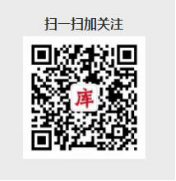
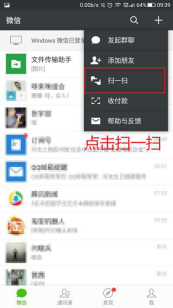
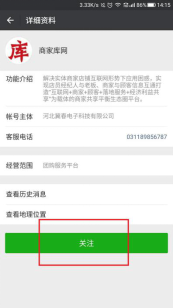
第二步:关注成功,点击用户中心——个人管理。
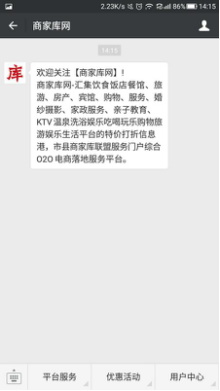
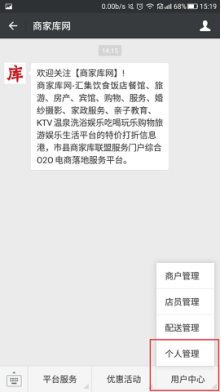
1、个人管理页面出现管理我的商家一项,点击进入我的商家。进入商家首页。
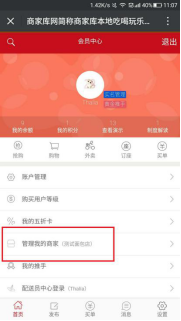
2、首页,展示了商家所拥有的权限以及收入。(从上到下依次讲解)
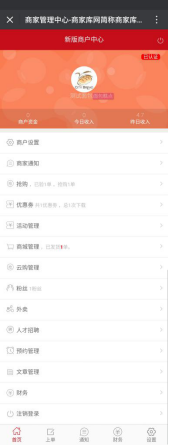
(1)商户设置
基本设置,设置店铺的基本信息,设置完成之后点击确认编辑即可。
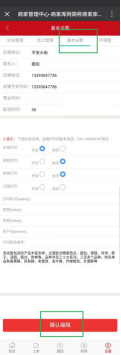
分店管理,展示商家的分店信息。
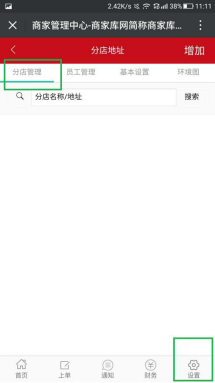
员工管理,查看商家的员工信息。
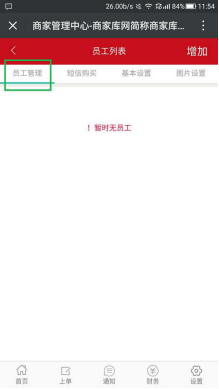
短信购买。
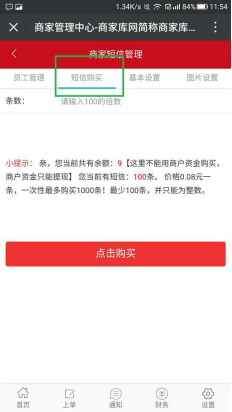
图片设置,查看上传的店铺图片,点击右上角的传图片按钮,上传完图片之后填写标题和排序信息,然后点击确认添加,即可上传图片。
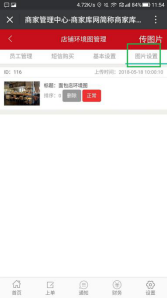
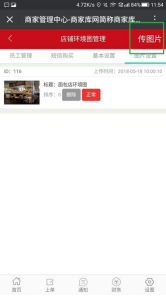
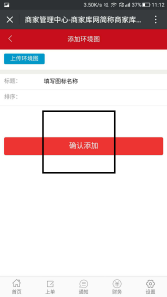
(2)商家通知
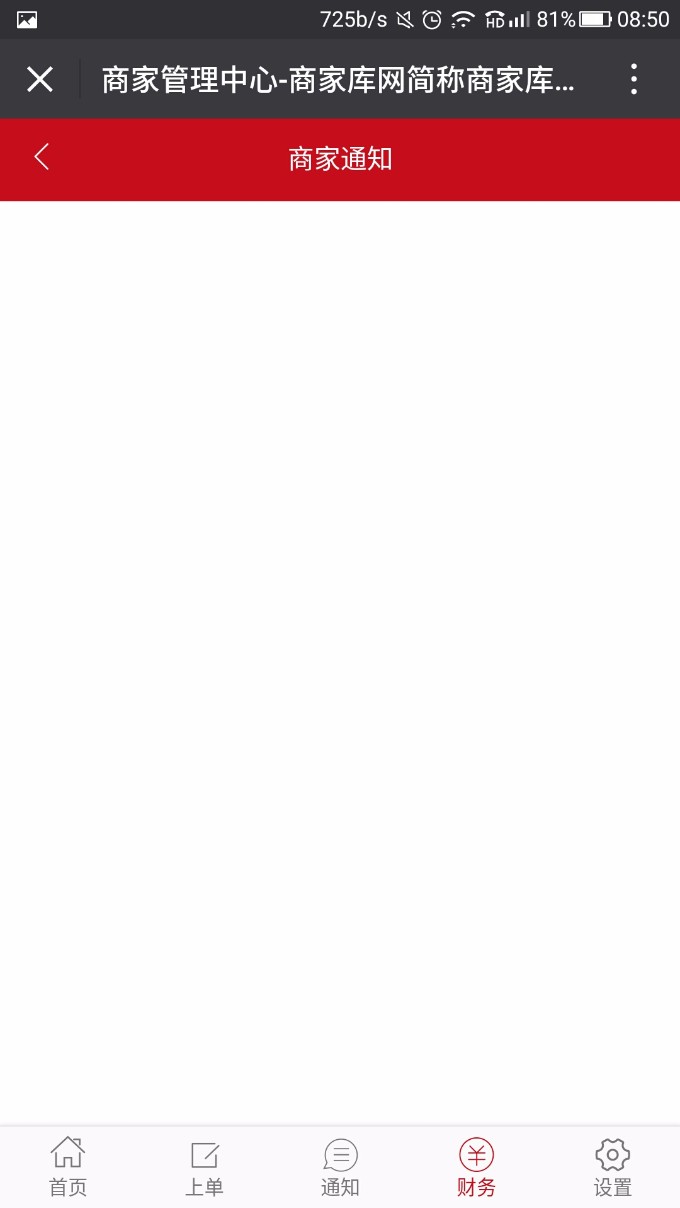
(3)抢购
进入抢购管理页面,可以看到正在参加抢购活动的商品
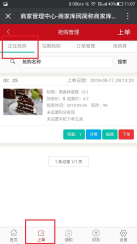
点击往期抢购,即可看到参加往期抢购的商品。
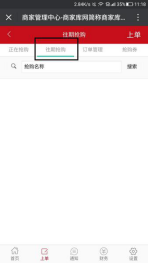
点击订单管理,即可分状态查看所有订单。
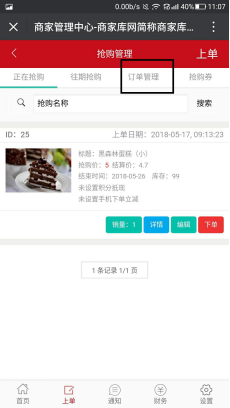
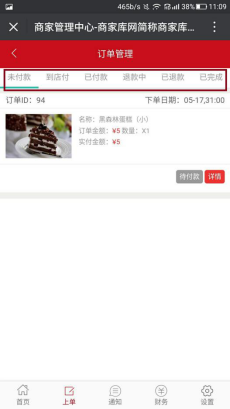
点击抢购券,即可用来输入顾客收到的抢购券短信进行验证。

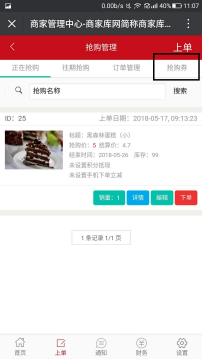
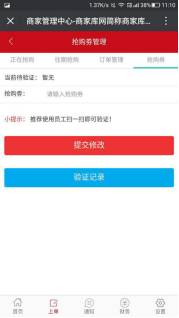
点击右上角上单按钮,即可进入添加抢购页面按实际情况添加抢购。填写完之后点击添加抢购按钮即可。
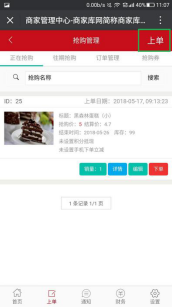
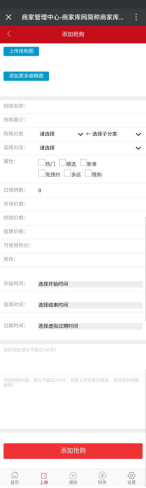
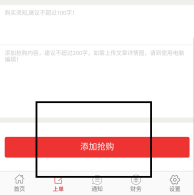
(4)优惠券
优惠券验证
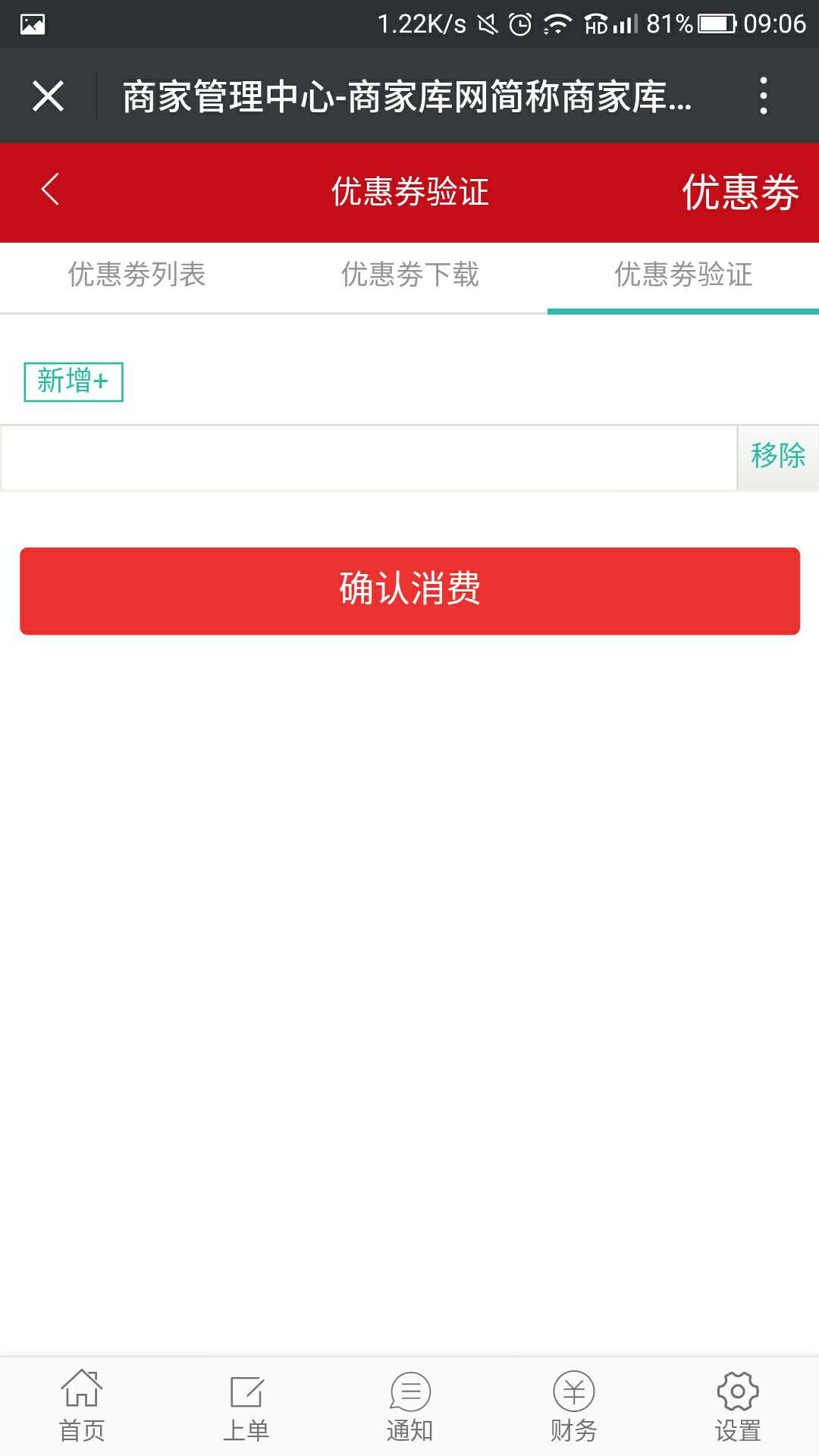
优惠券下载
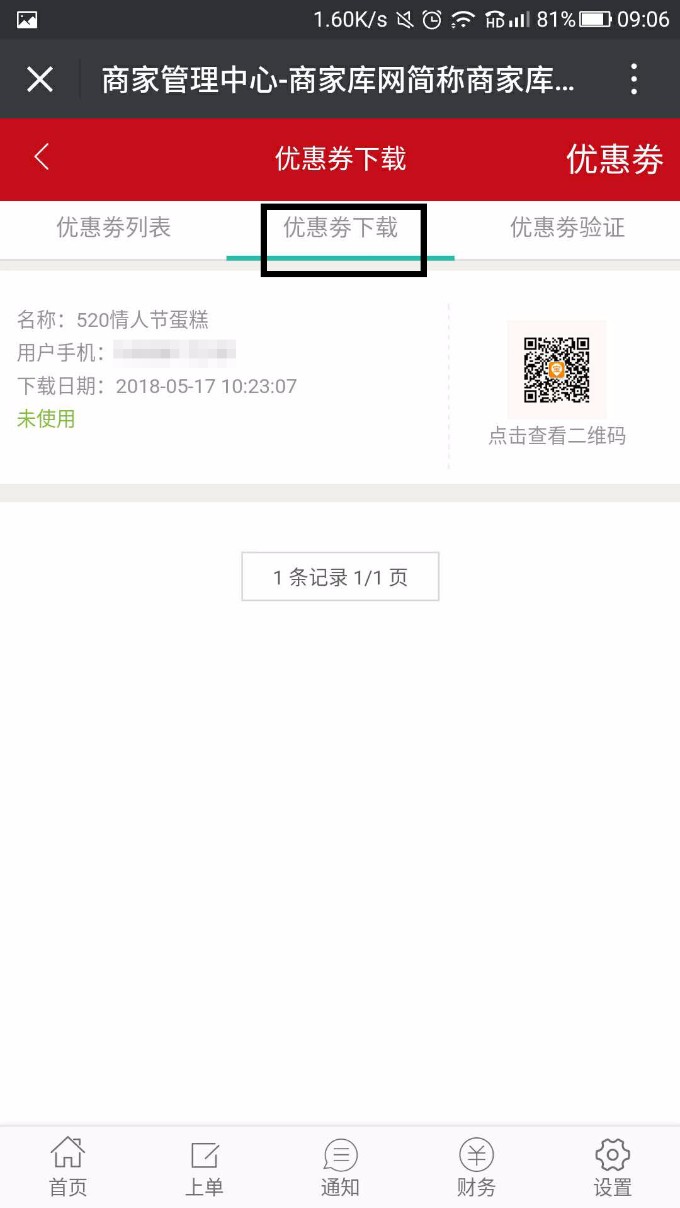
优惠券列表
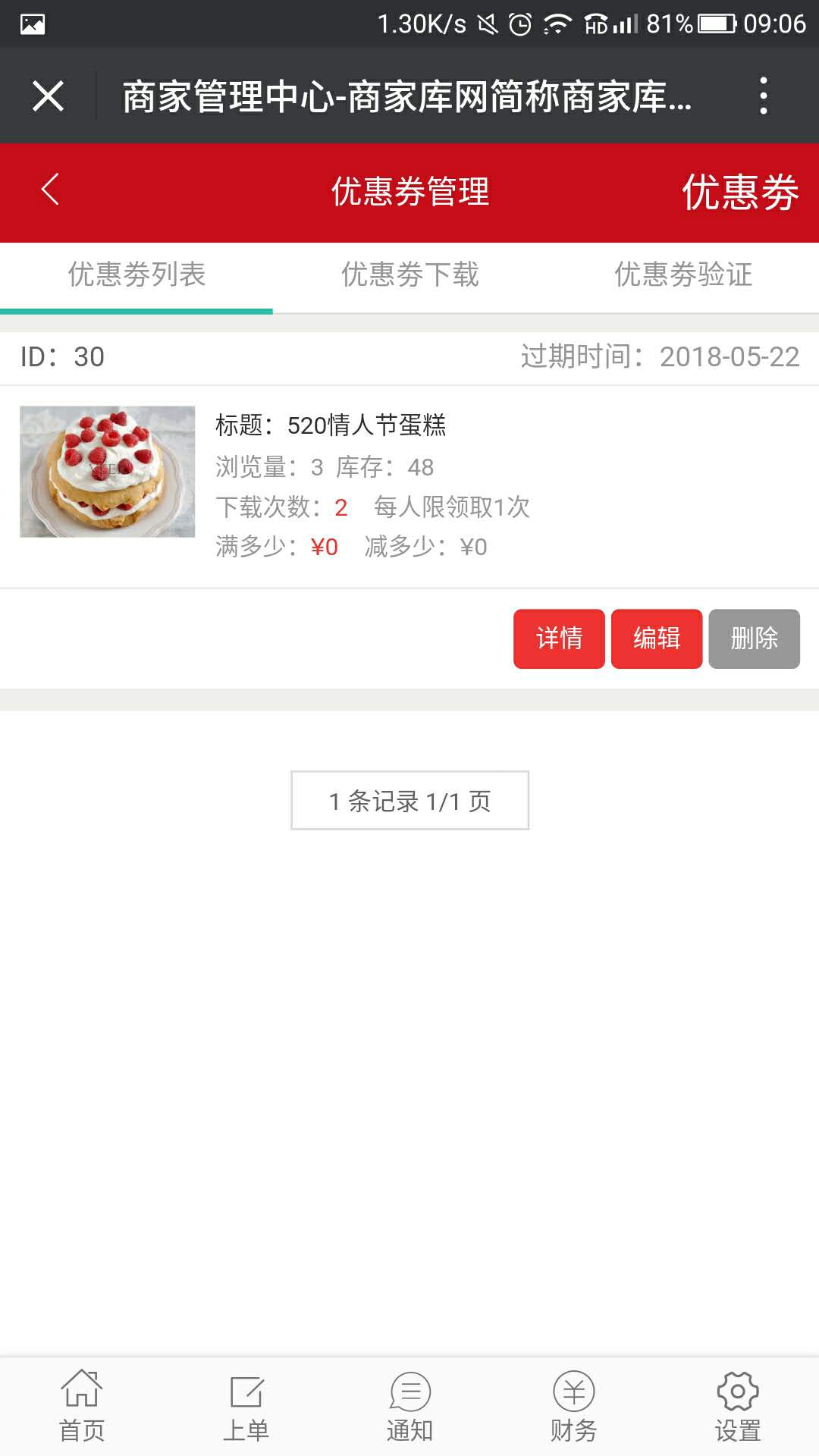
点击右上角优惠券按钮,进入添加优惠券页面,填写完成之后点击确认发布,即可供顾客使用。
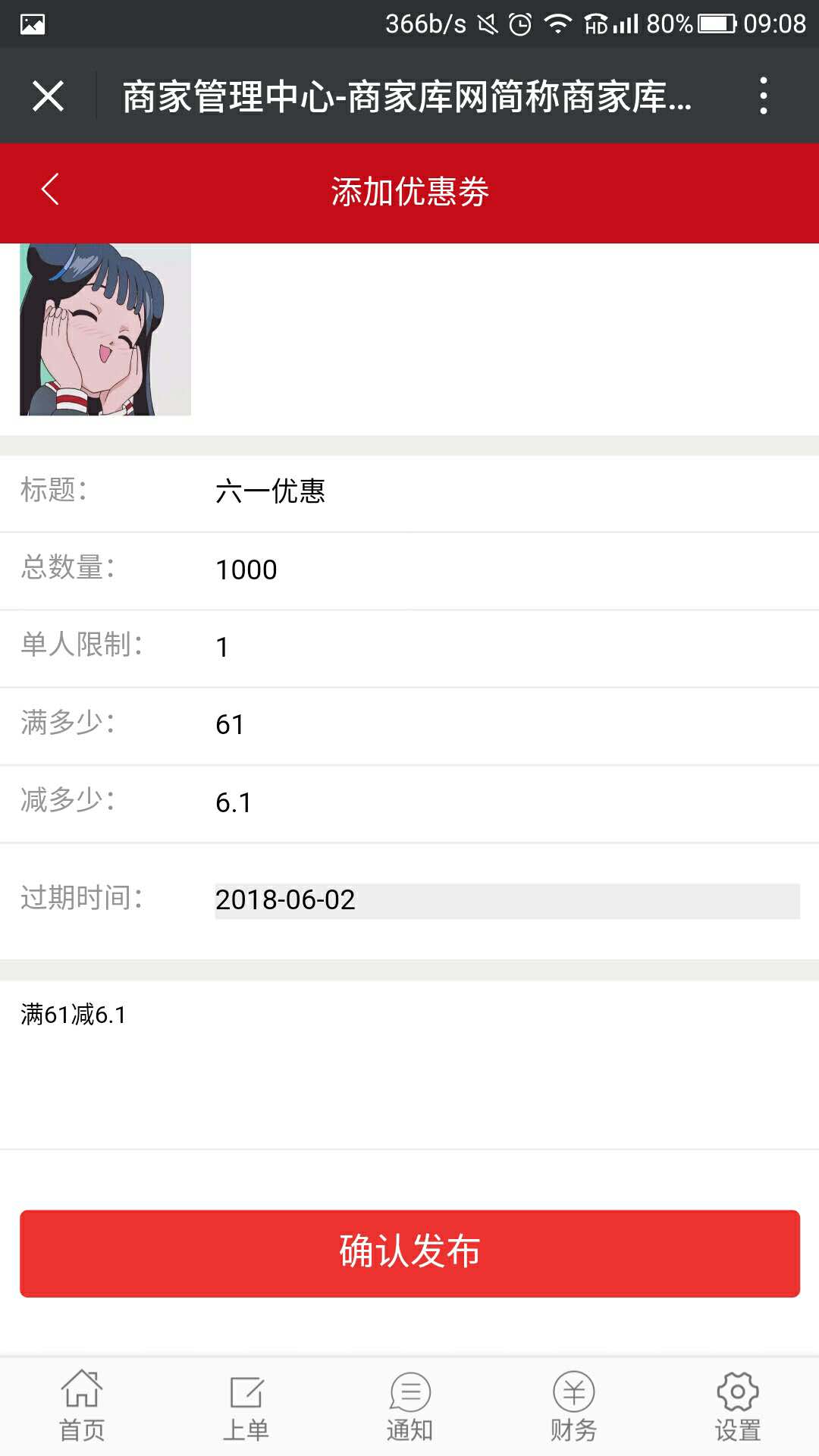
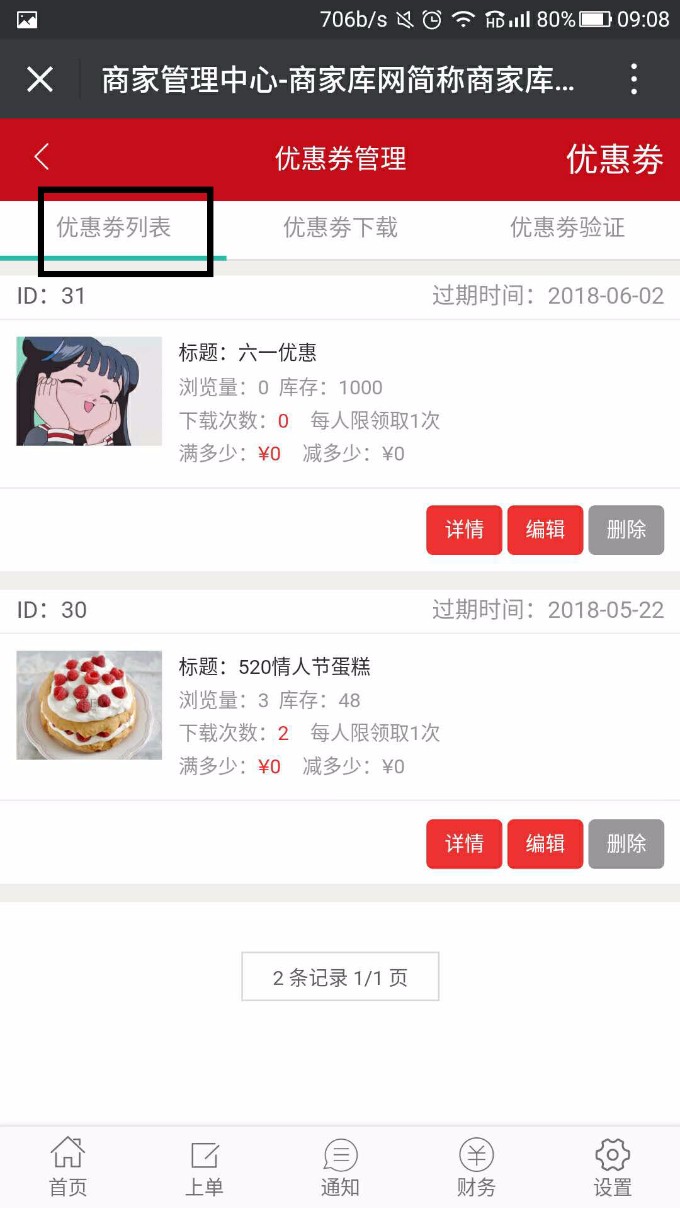
(5)活动管理
报名管理,查看已报名活动的顾客。
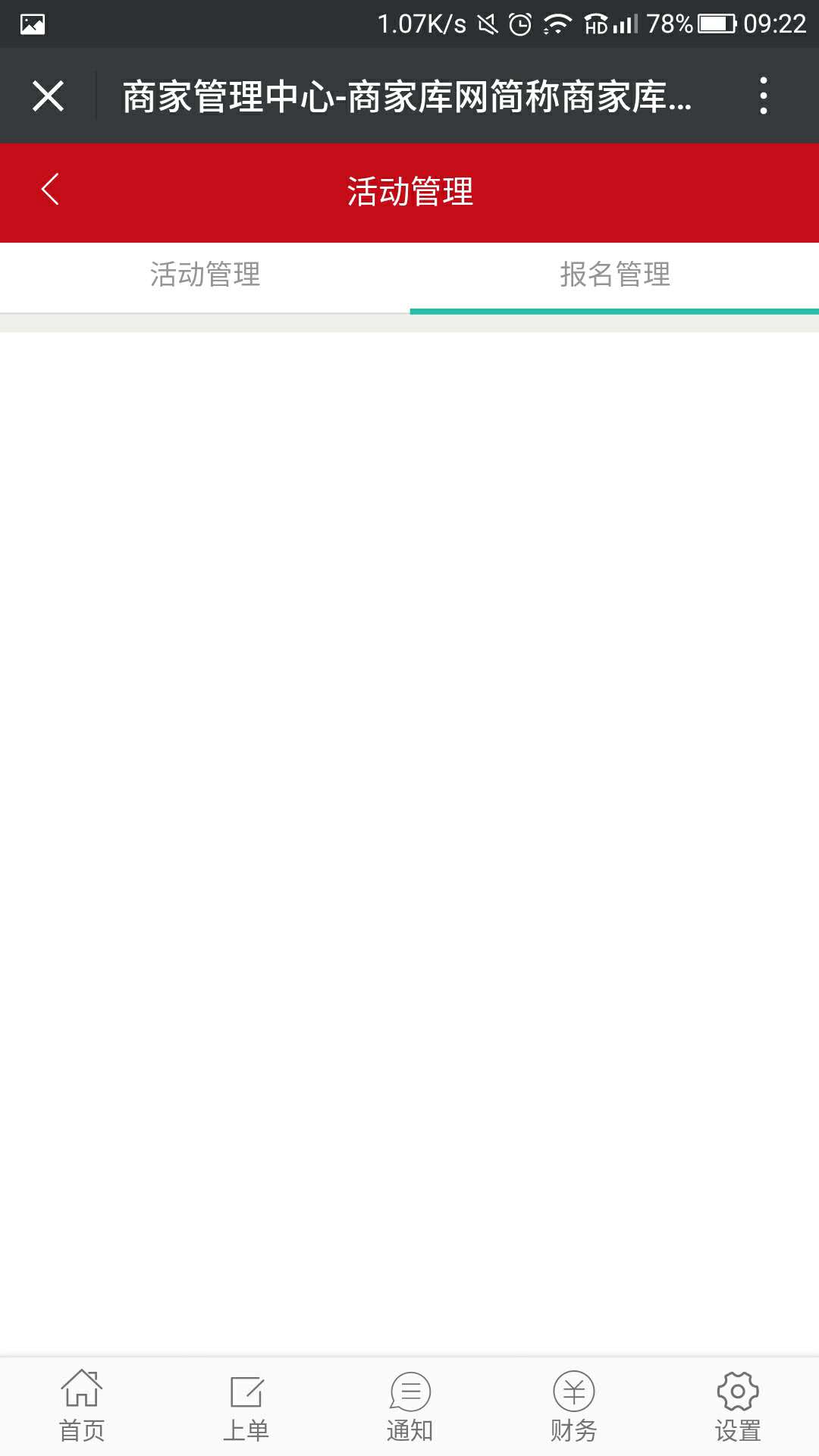
活动管理
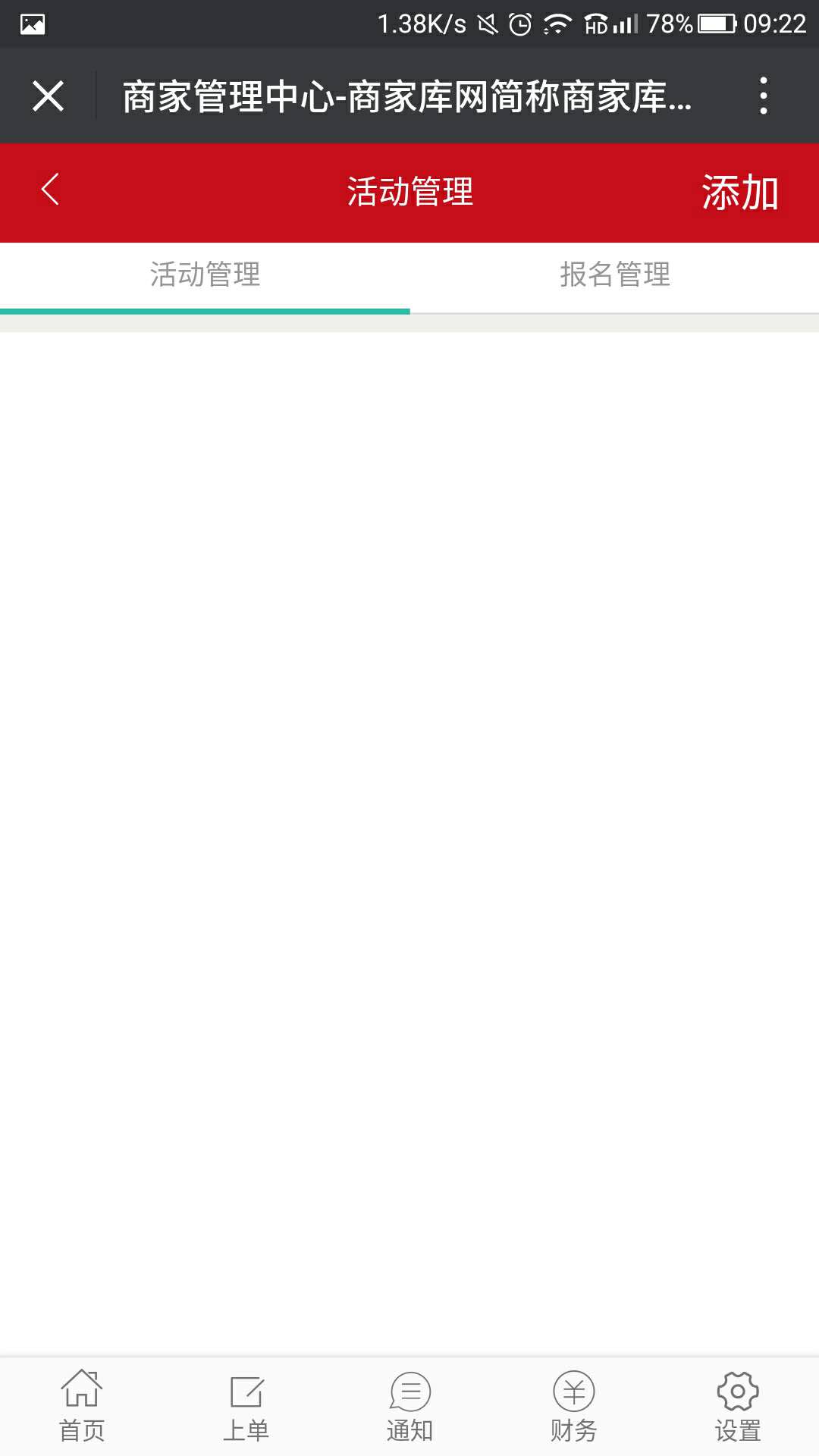
点击活动管理页面中右上角的活动按钮,添加活动,填写信息之后点击确认发布,即可供客户参加。
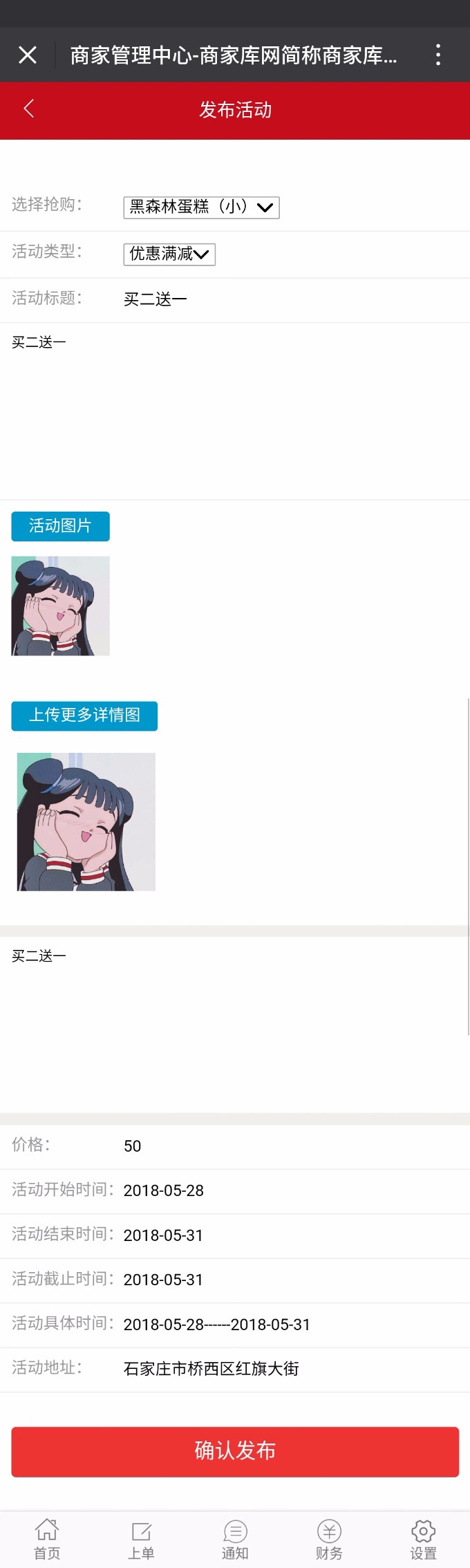
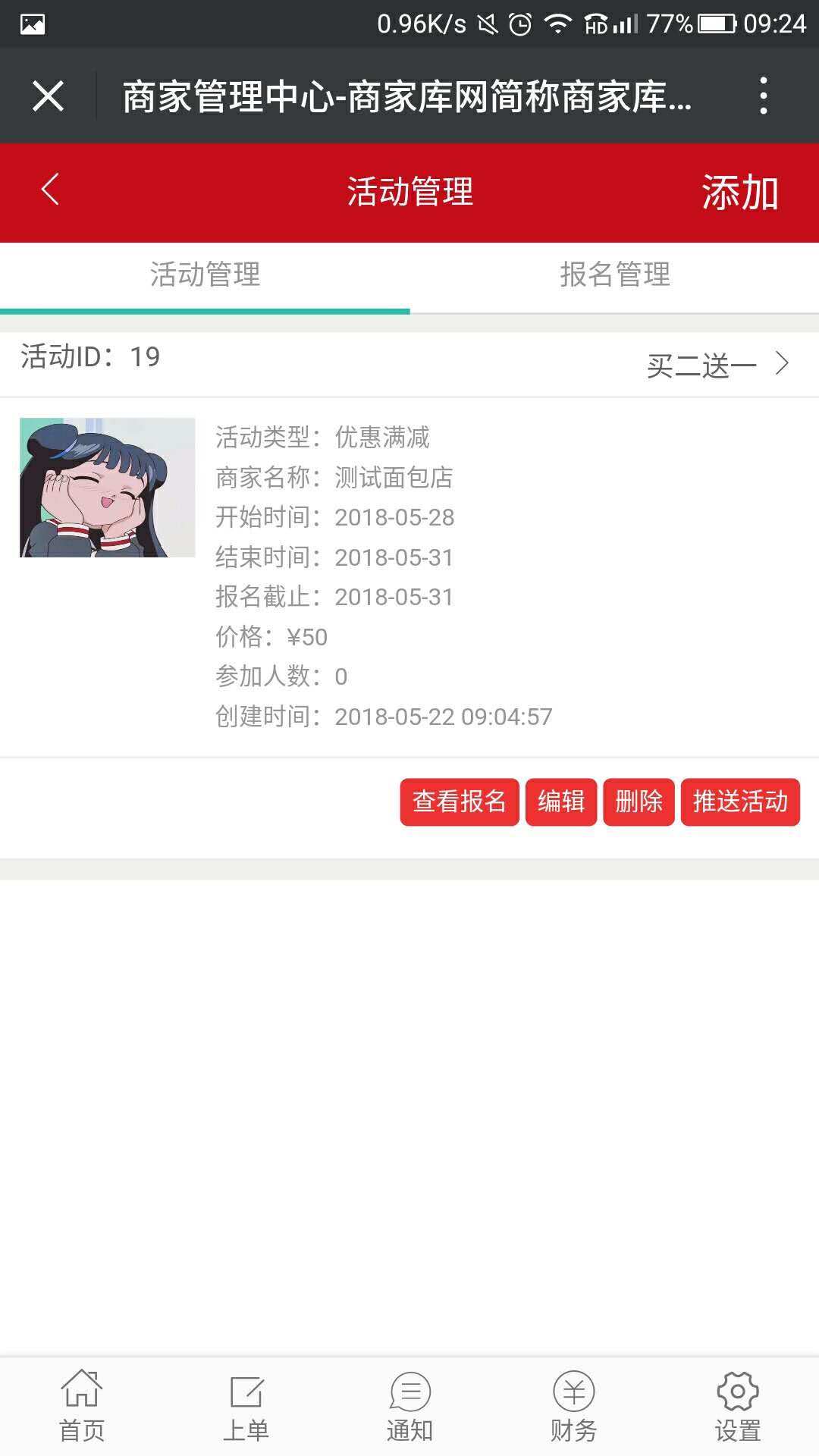
(6)商城管理
商场商品列表,展示商城中正在出售的商品
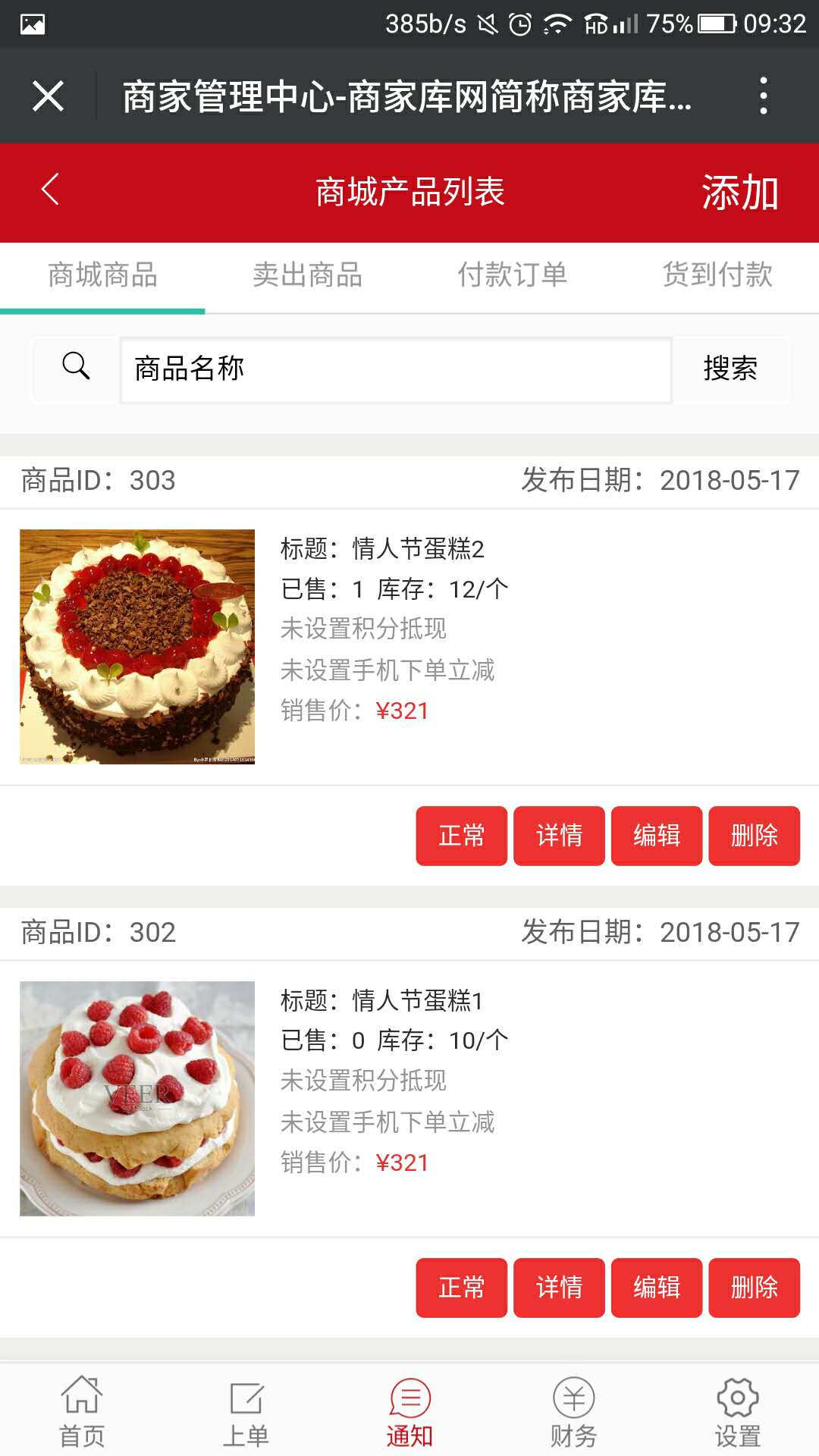
点击右上角添加按钮,选择添加商品分类,进入商品分类页面,点击右上角分类按钮,可以按商品情况添加分类信息。填写完成之后点击确认,即可添加成功,在添加商品选择分类时使用。
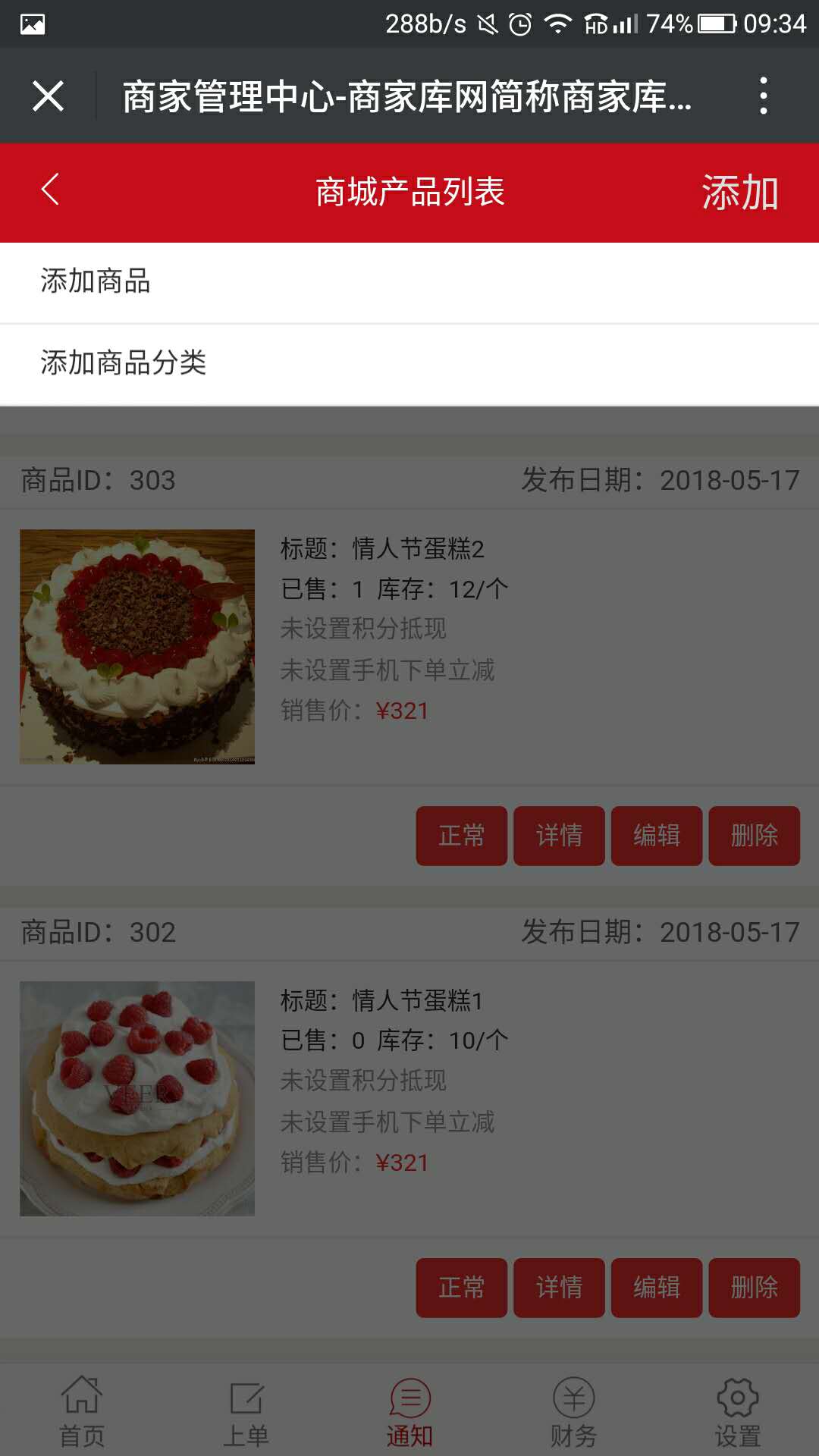
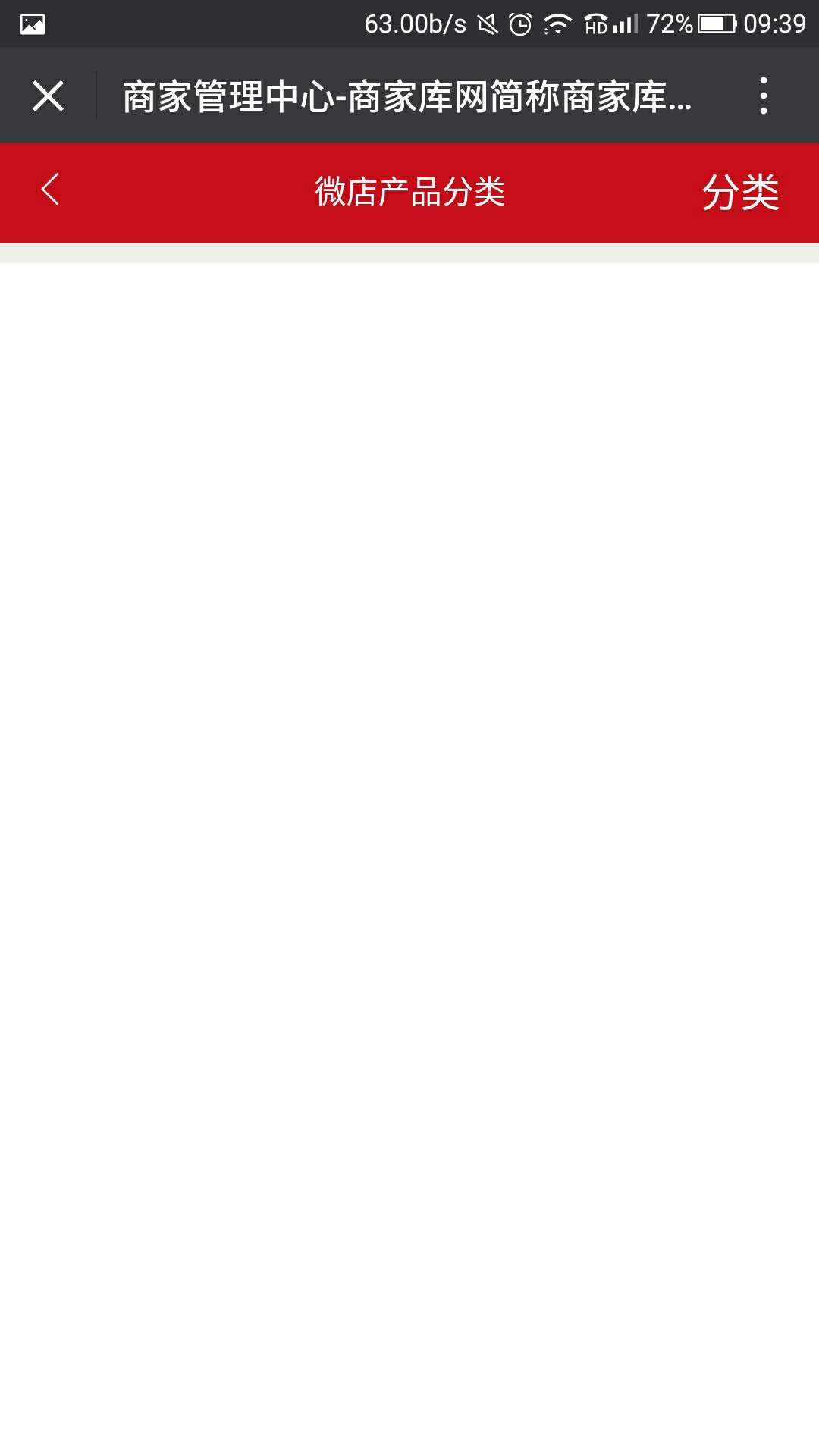
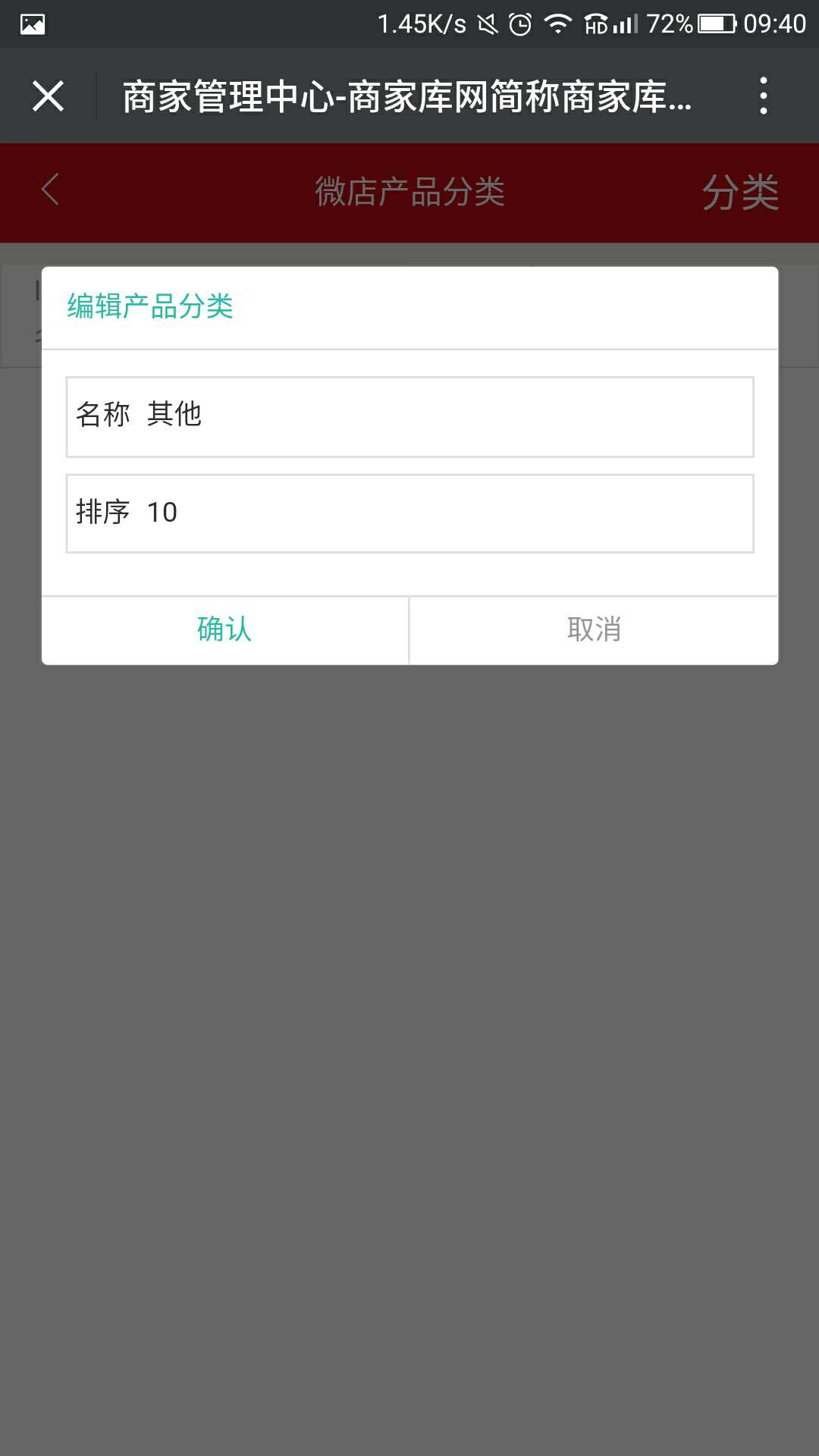
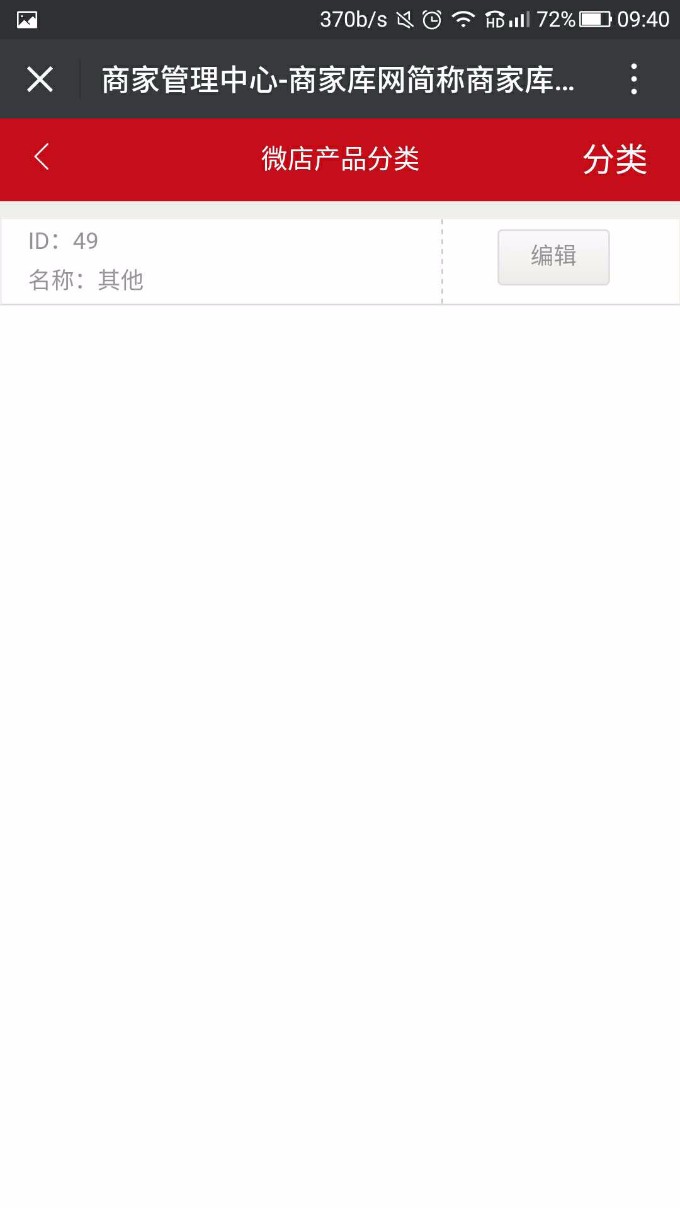
返回商城管理的首页,点击右上角添加按钮,点击添加商品,进入添加商品页面,按真实情况填写商品信息,填写完之后点击,即可供客户购买。
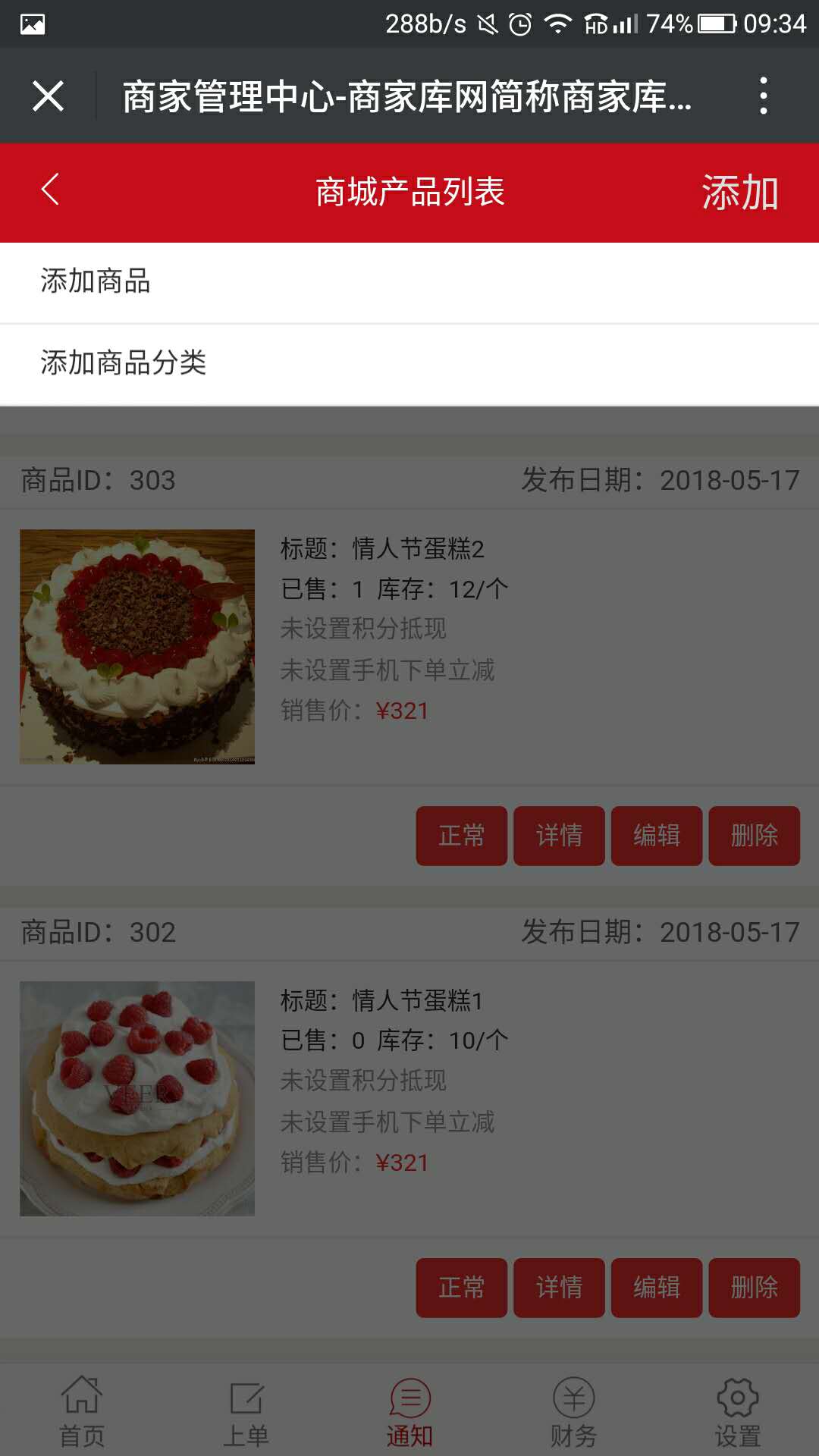
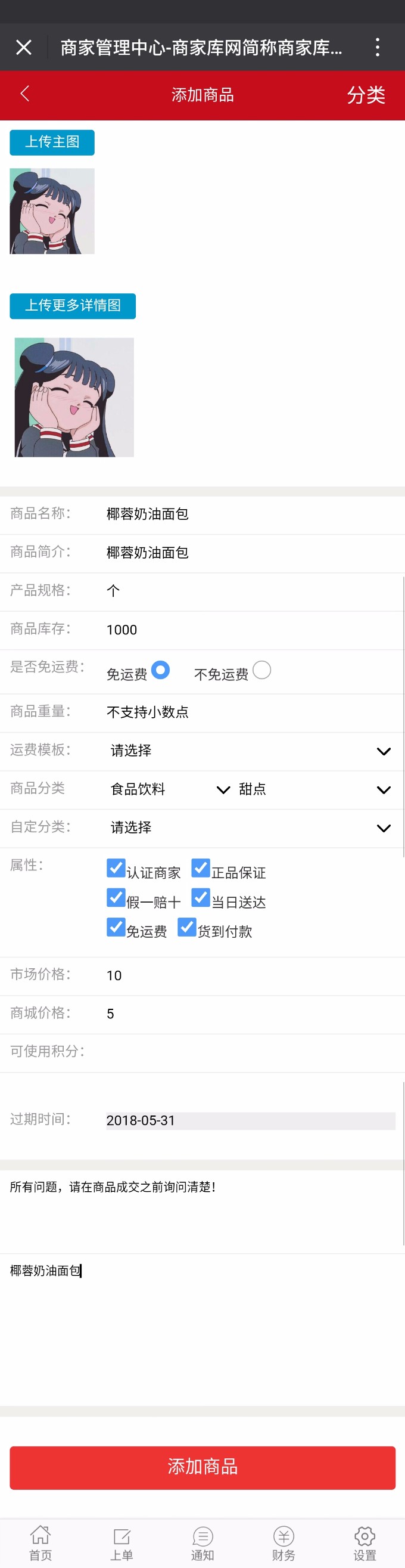
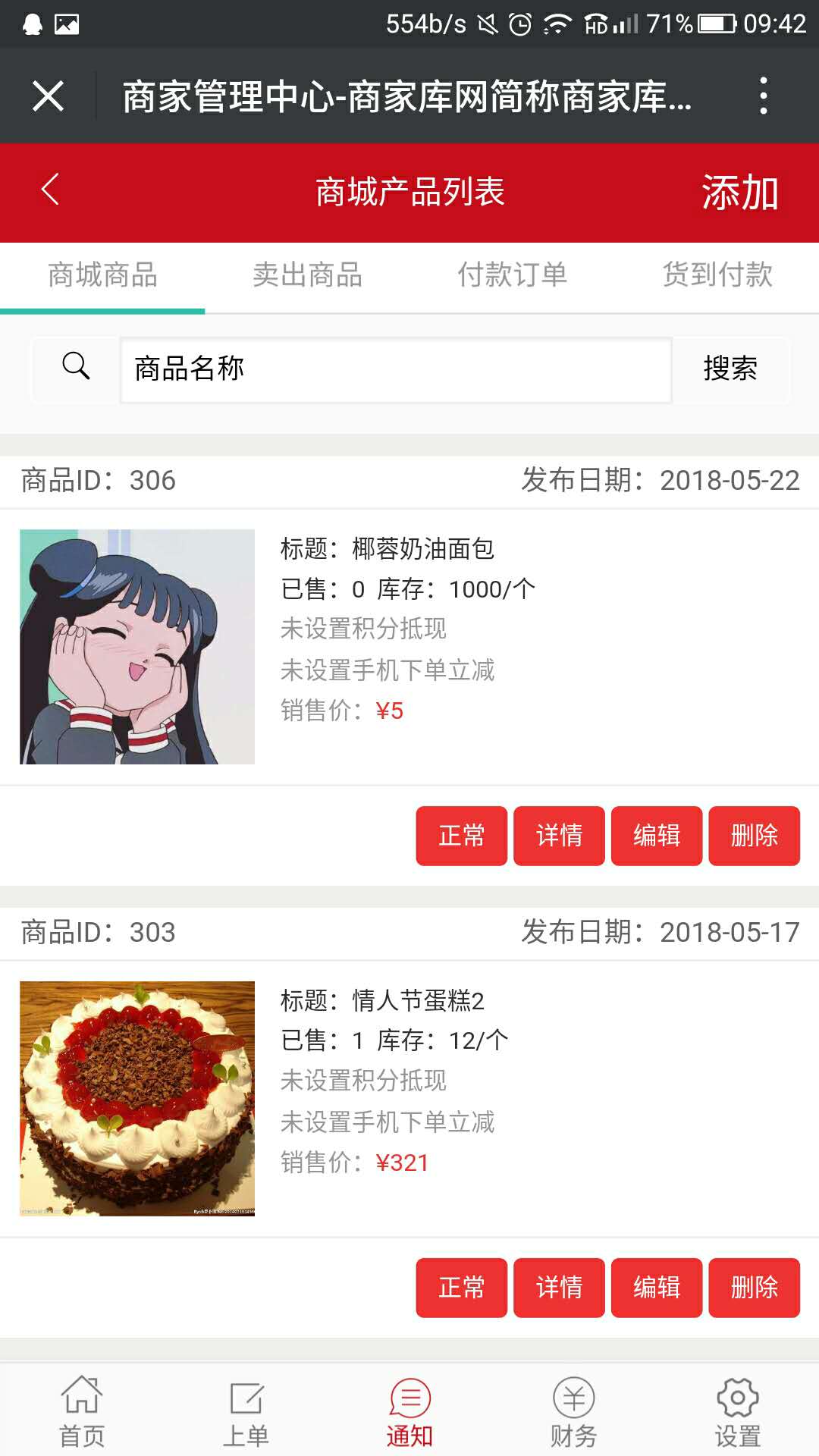
(7)云购管理
购买列表,查看已购买商品的订单列表。
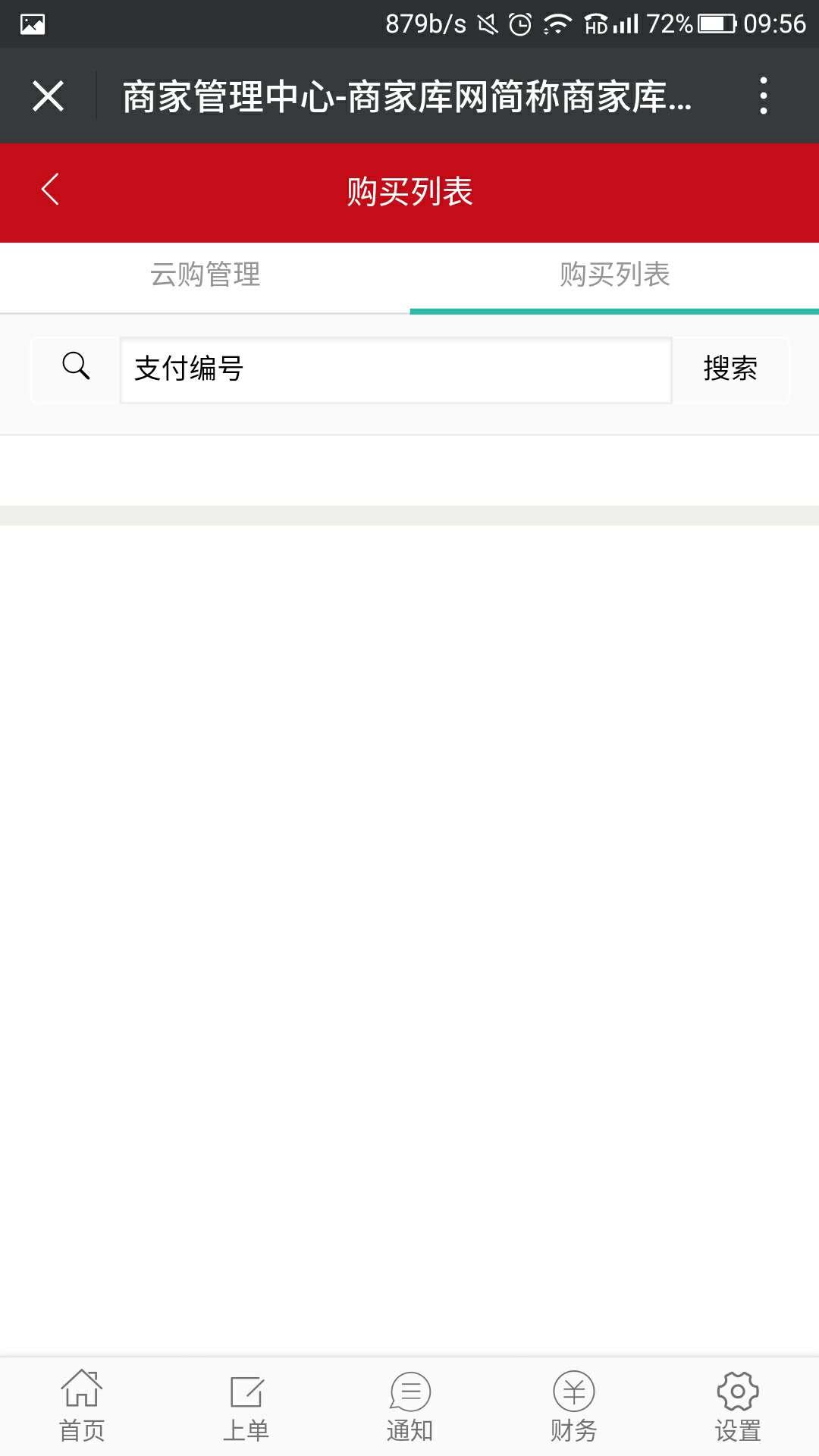
云购管理,查看正在进行中的云购。
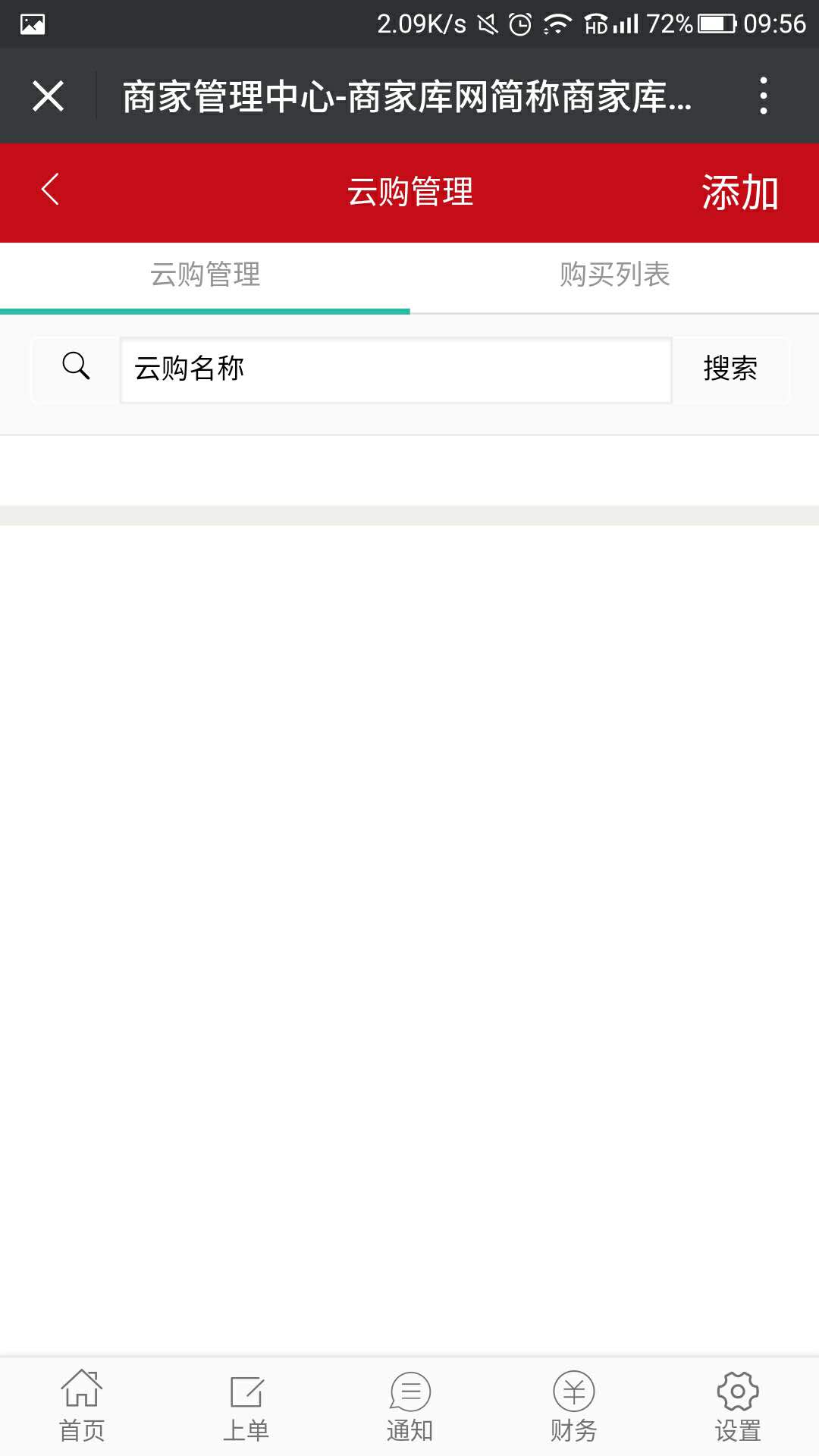
点击云购管理页面中右上角添加按钮,可以添加云购商品信息,填写完之后点击确认添加,即可添加成功供顾客购买。
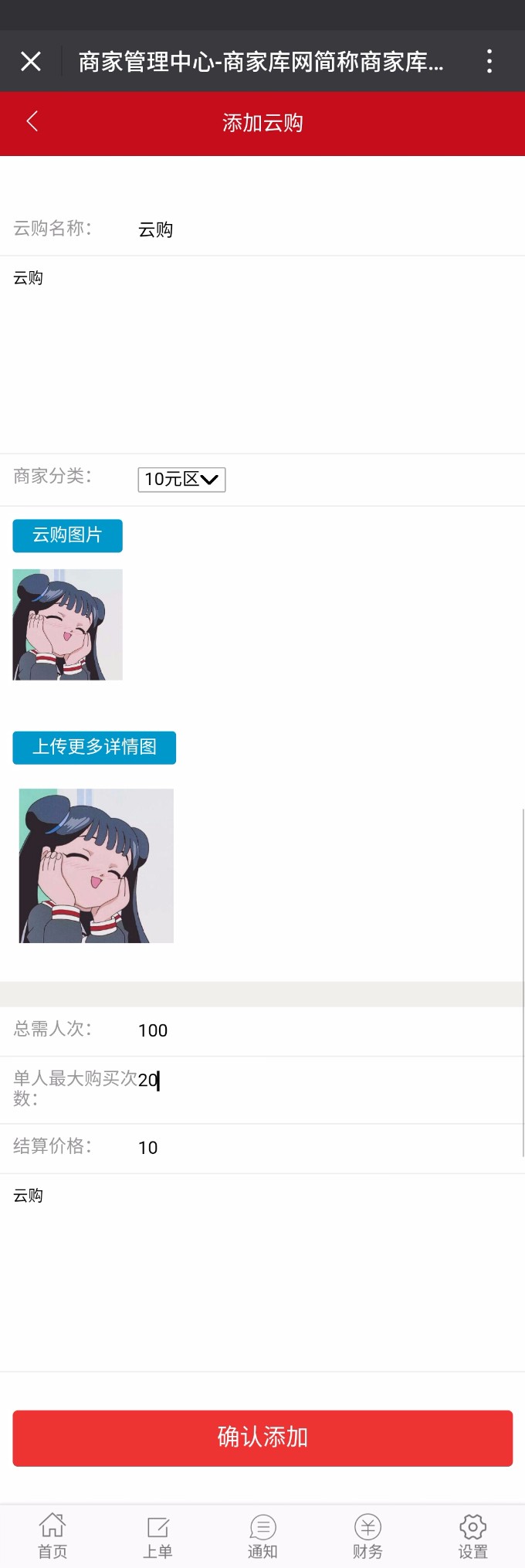
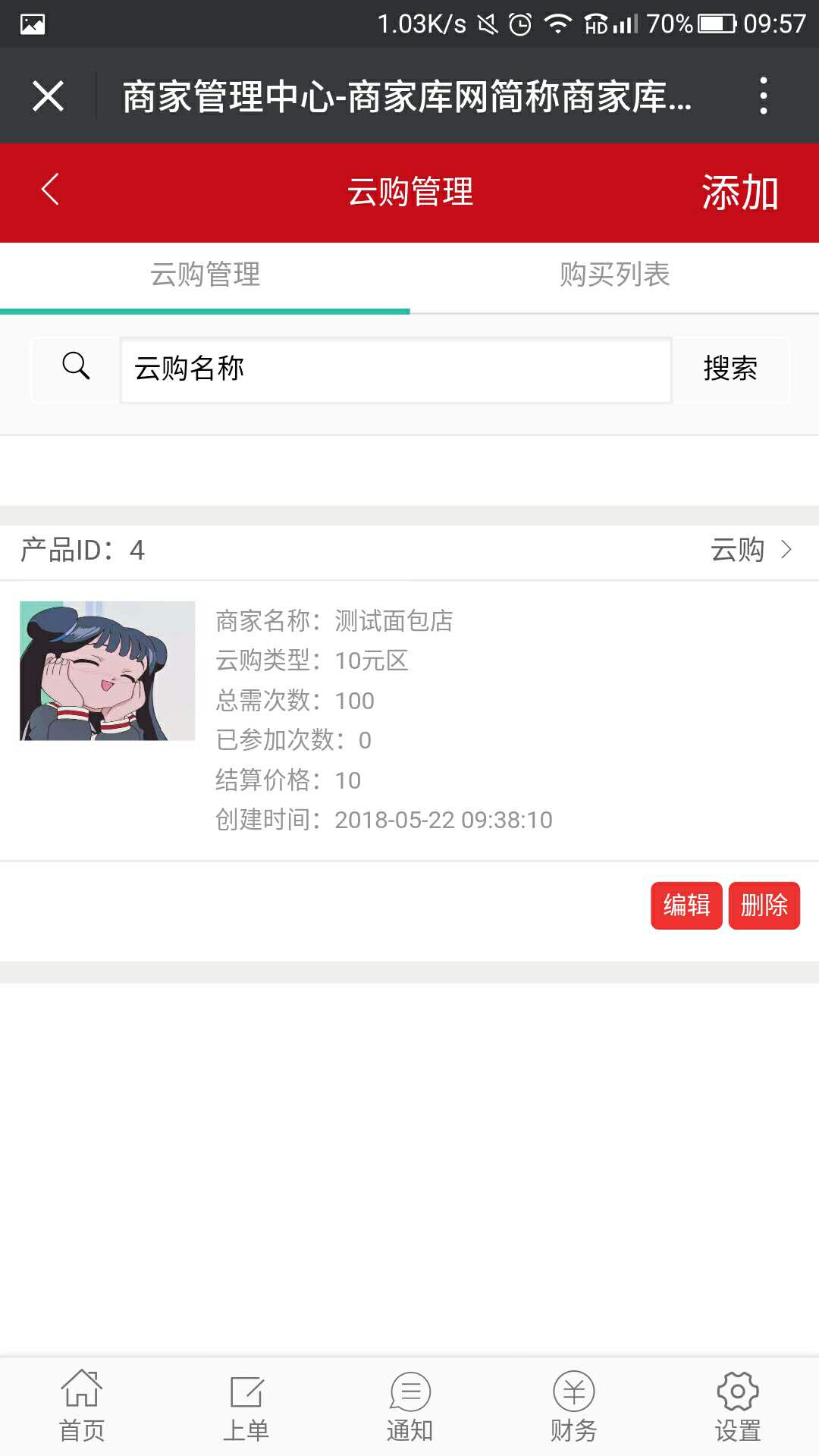
(8)粉丝
查看粉丝列表。
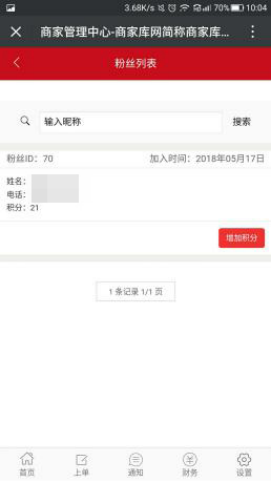
点击增加积分按钮,赠送粉丝积分。
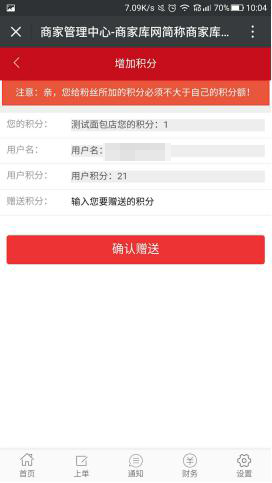
(9)外卖
外卖订单状态页面包括待配送、确认订单、待退款、已退款、已完成。
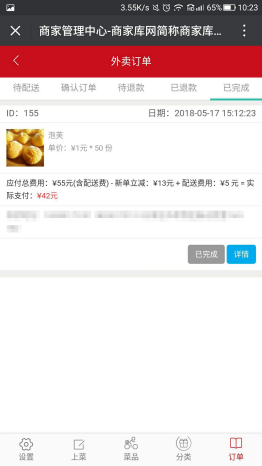
点击左下角的设置按钮,外卖基本设置。
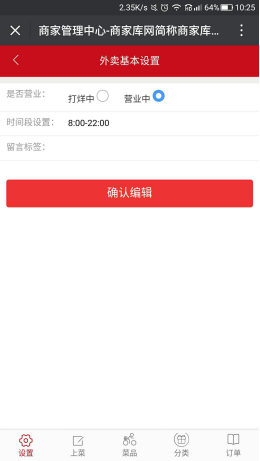
点击左下角上菜按钮,进入添加菜单页面,添加外卖商品,填写完成之后点击添加菜品,即可添加成功审核通过之后可供顾客购买。
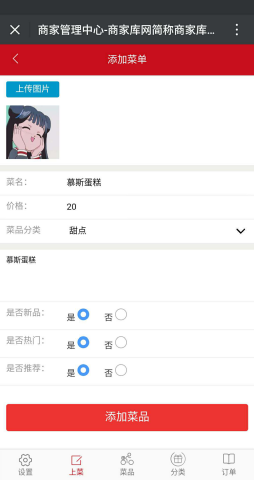
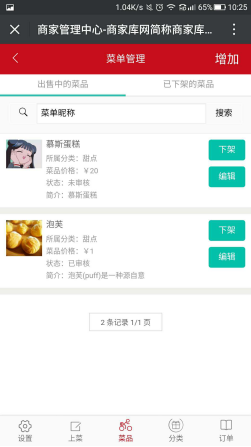
点击下方分类按钮,进入查看分类页面,点击右上角分类按钮,即可添加菜品分类,填写完之后点击确认,添加成功。
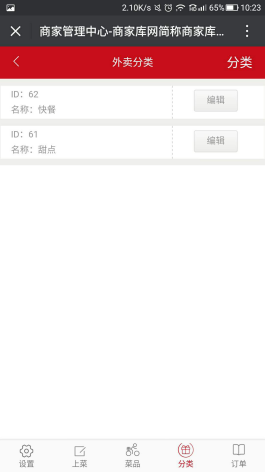
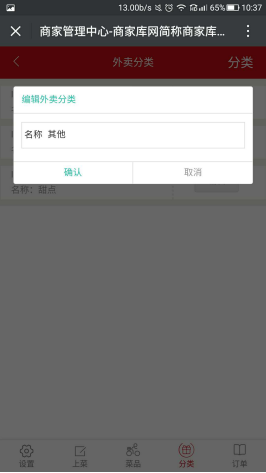

(10)人才招聘
展示招聘信息。
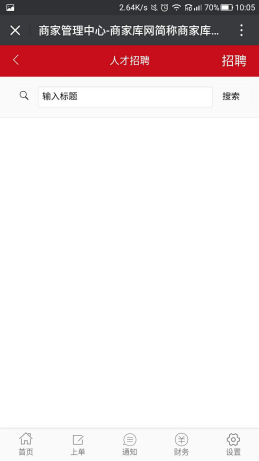
点击右上角招聘按钮,即可发布招聘信息,填写完之后点击发布照片,审核通过之后即可显示在商城。
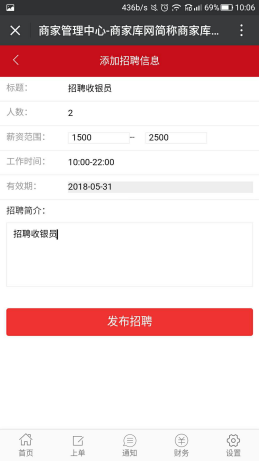
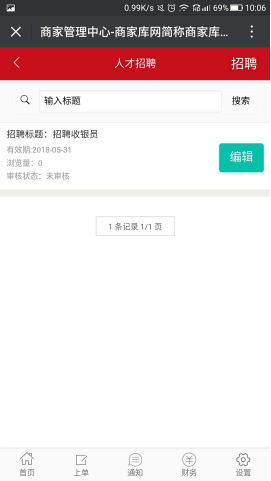
(11)预约管理
预约列表,查看已预约的信息。
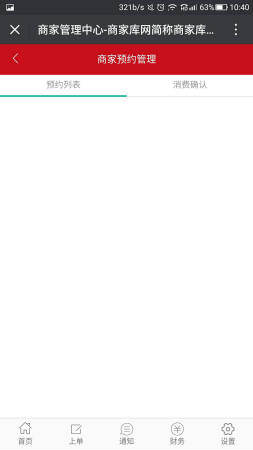
消费确认,输入电子券确认顾客的消费信息。
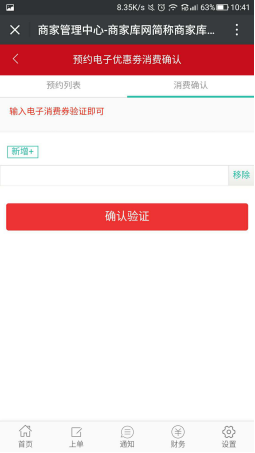
(12)文章管理
查看已发布的文章信息。
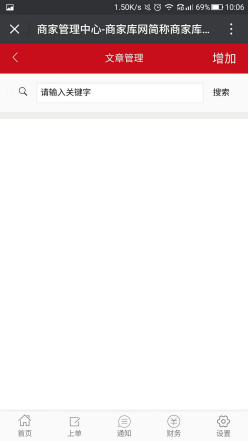
点击右上角增加按钮,进入文章编辑页面,即可发布新的文章,编辑完之后点击添加文章按钮,审核通过之后即可在商城中显示。
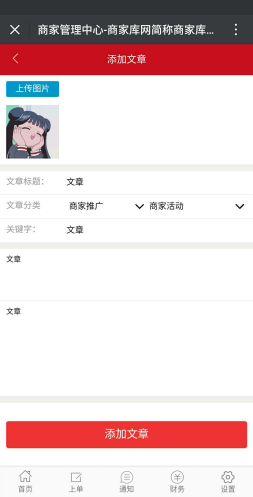
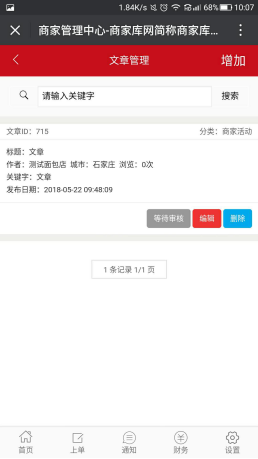
(13)财务
商家资金,显示商家的收入情况。
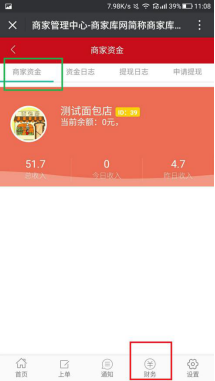
资金日志,显示商家结算订单情况。
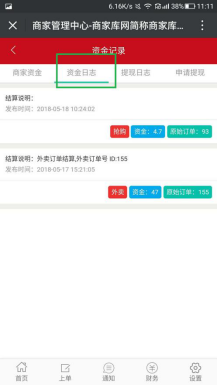
提现日志,显示商家的提现记录。
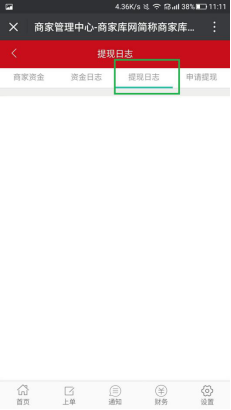
申请提现,填写完信息之后点击确认申请即可。
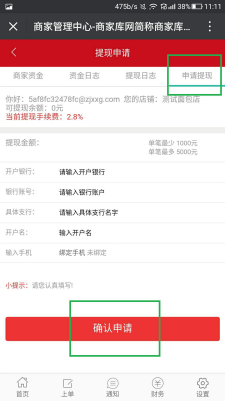
(14)酒店管理
酒店订单。
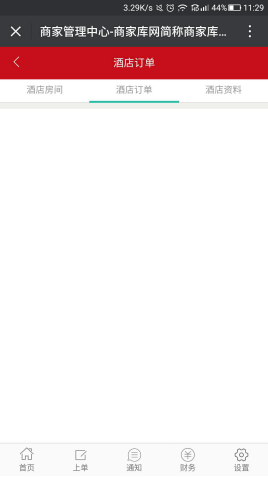
酒店房间,显示可用的酒店房间。
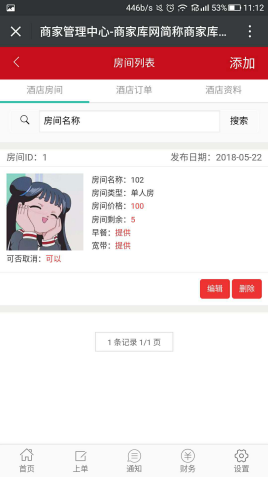
点击右上角添加按钮,进入添加房间页面,填写房间信息,填写完成之后点击添加房间,即可添加成功供顾客使用。
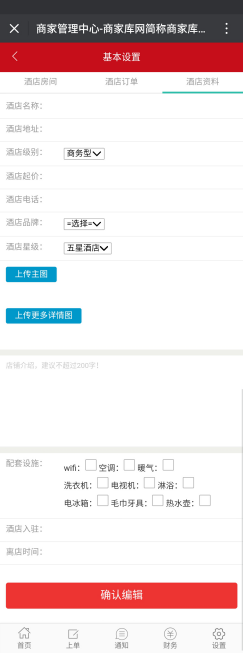
酒店资料,显示或编辑酒店真实资料,填写完成后点击确认编辑即可。
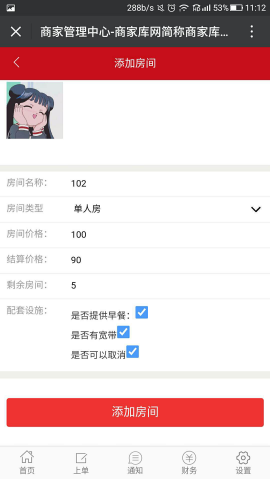
(15)农家乐
农家乐订单。
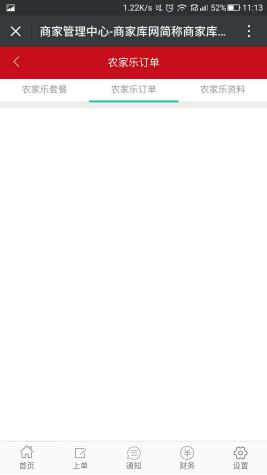
农家乐套餐,查看农家乐套餐信息
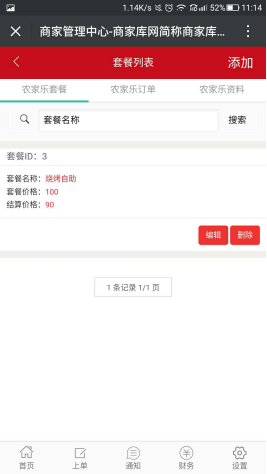
点击右上角添加按钮,进入添加套餐页面,填写信息之后点击确定添加,即可添加成功供顾客购买。
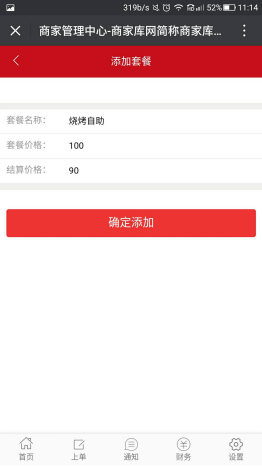
农家乐资料,显示或编辑农家乐真实资料,填写完成后点击确认保存即可。
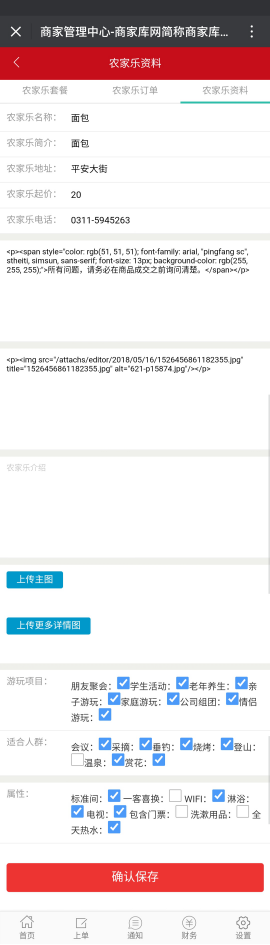
(16)家政
家政订单。
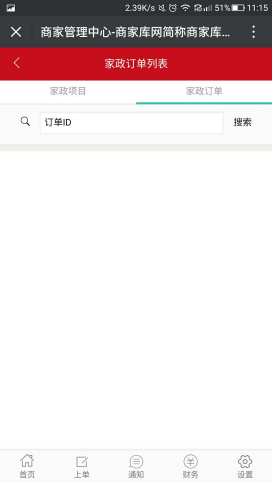
家政项目,显示可购买的家政项目。
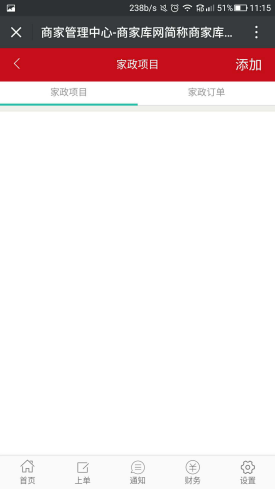
点击右上角添加按钮,进入添加家政页面,填写完信息之后点击确认发布,即可添加成功供顾客购买。
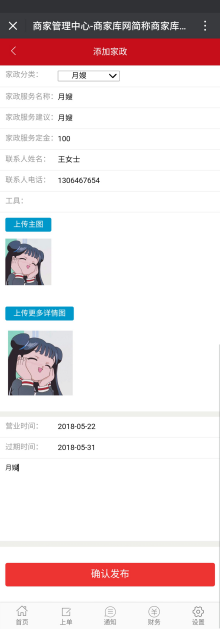
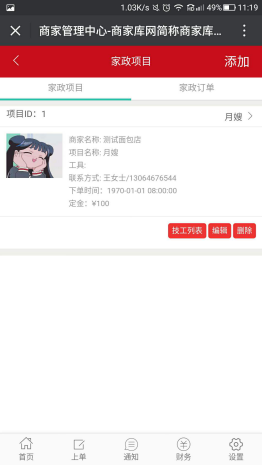
(17)教育频道
订单管理。
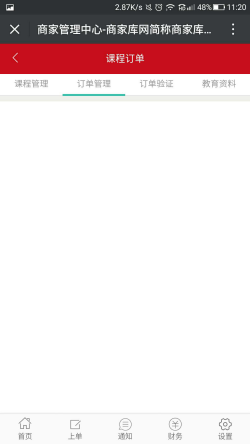
订单验证,用户出示二维码,商家只需要登陆后扫描客户提供的二维码即可完成验证。
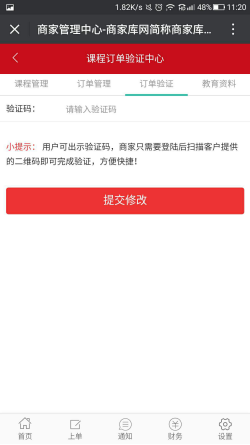
教育资料,显示或编辑教育资料,编辑完之后点击确认保存即可。
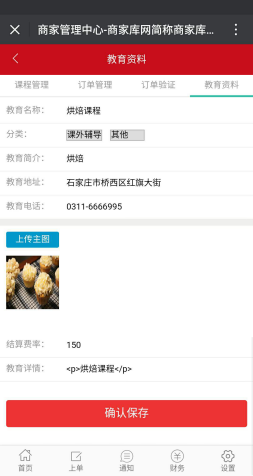
课程管理,显示正在进行的课程信息。
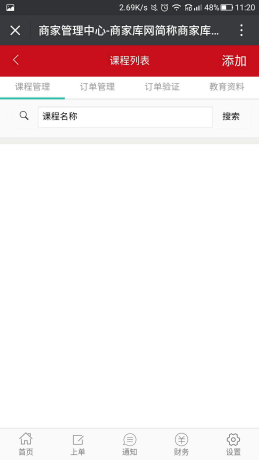
点击右上角添加按钮,进入添加课程页面,填写完信息之后点击确定添加审核通过之后即可由顾客购买。
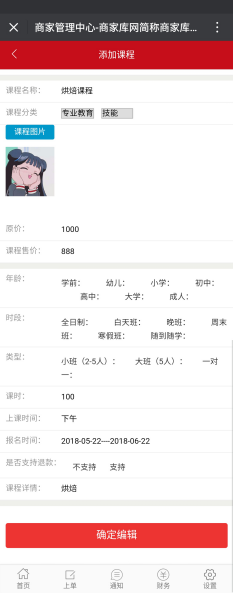
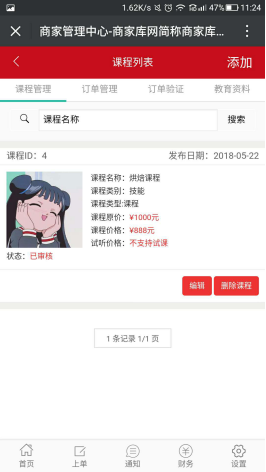
(18)KTV管理
订单管理。
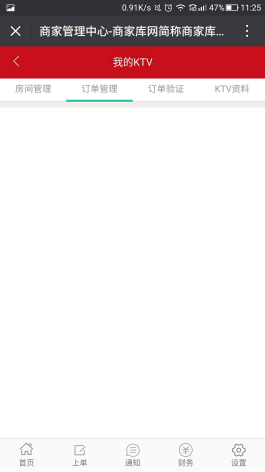
订单验证。
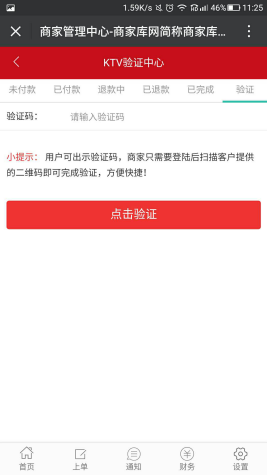
KTV资料,显示或编辑KTV资料,编辑完之后点击确认保存即可。
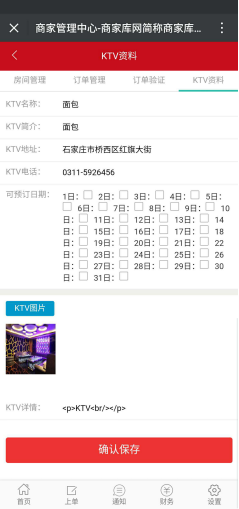
房间管理,显示房间信息。
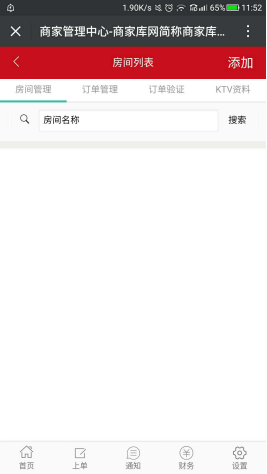
点击右上角添加按钮,进入添加房间页面,填写完房间信息后点击添加房间即可添加成功。

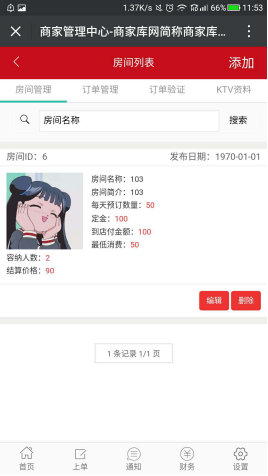
3、上单,点击下方的上单按钮,进入上单界面。
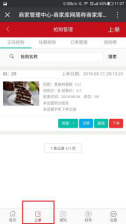
(1)进入抢购管理页面,可以看到正在参加抢购活动的商品
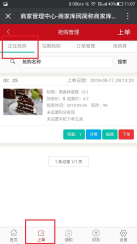
(2)点击往期抢购,即可看到参加往期抢购的商品。
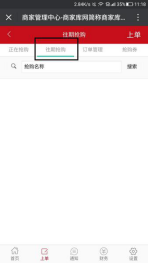
(3)点击订单管理,即可分状态查看所有订单。
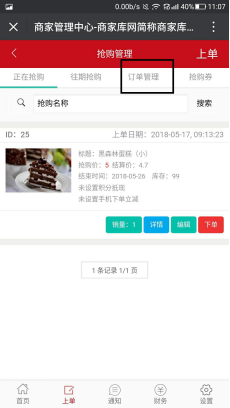
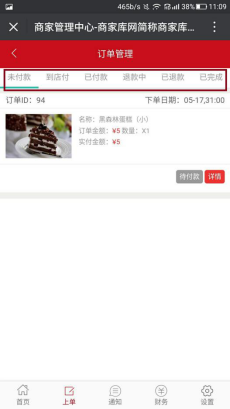
(4)点击抢购券,即可用来输入顾客收到的抢购券短信进行验证。

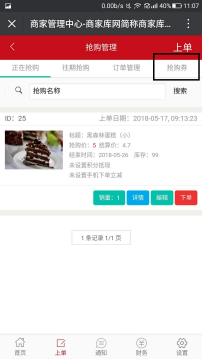
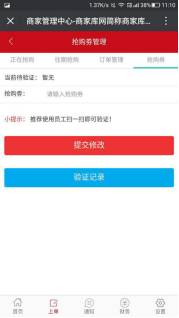
(5)点击右上角上单按钮,即可进入添加抢购页面按实际情况添加抢购。填写完之后点击添加抢购按钮即可。
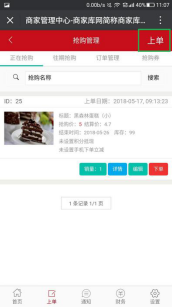
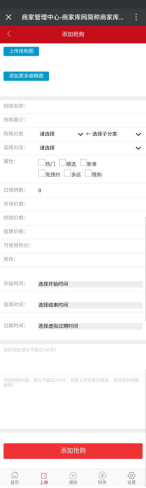
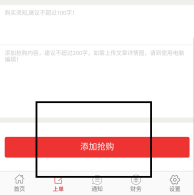
4、通知,显示消息。
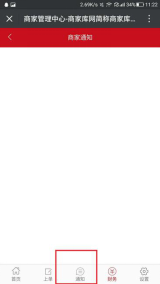
5、财务
(1)商家资金,显示商家的收入情况。
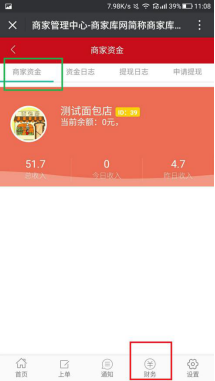
(2)资金日志,显示商家结算订单情况。
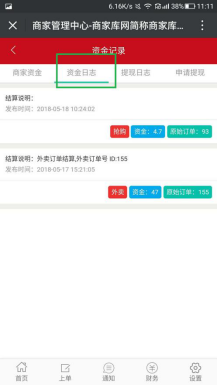
(3)提现日志,显示商家的提现记录。
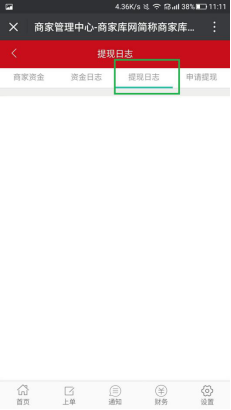
(4)申请提现,填写完信息之后点击确认申请即可。
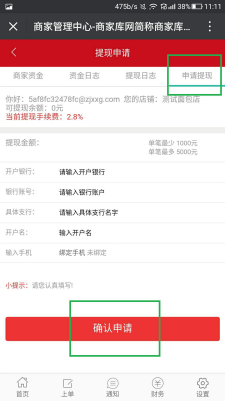
6、设置,进入商家的设置界面。
(1)分店管理,展示商家的分店信息。
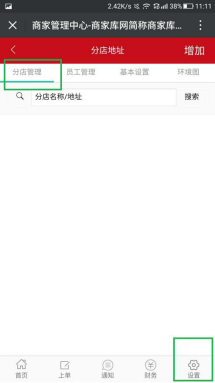
(2)员工管理,查看商家的员工信息。
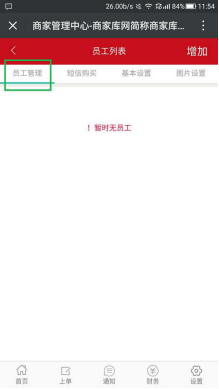
(3)短信购买。
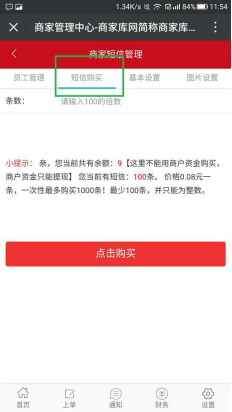
(4)基本设置,设置店铺的基本信息,设置完成之后点击确认编辑即可。
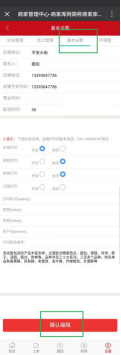
(5)图片设置,查看上传的店铺图片,点击右上角的传图片按钮,上传完图片之后填写标题和排序信息,然后点击确认添加,即可上传图片。
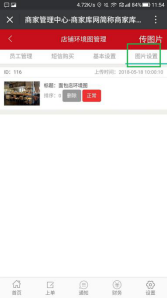
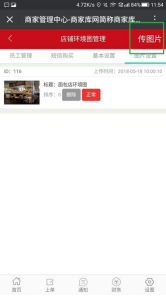
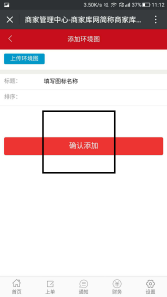

扫描二维码关注微信